Lightroom 4の優れた写真編集機能
Lightroom 4はRAWを扱うプロカメラマンやハイアマチュアだけでなく、「Photoshopが多機能すぎて使いこなせない」といった方や初心者の方でも直感的かつ本格的に写真を補整する機能が備えられています。色調補正や部分補正などの補正はもちろん、覆い焼きや焼き込みなど、フィルムカメラ時代の暗室作業をデジタルの画像データで行えます。
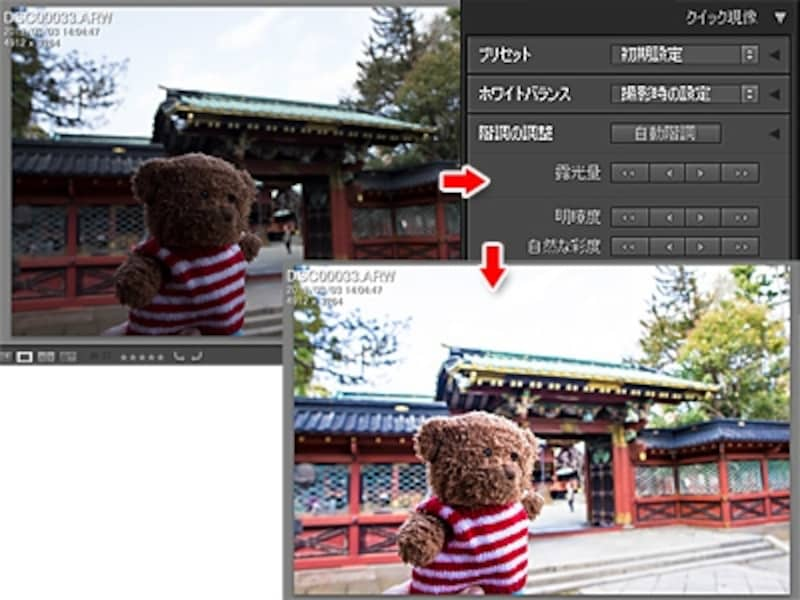
ライブラリでのクイック現像でらくらく補整
特に暗いところで撮影した画像はノイズが出ていることが多く、ノイズを消す作業は非常に重要なものとなりますが、Lightroom 4では、簡単にノイズを消すことができます。
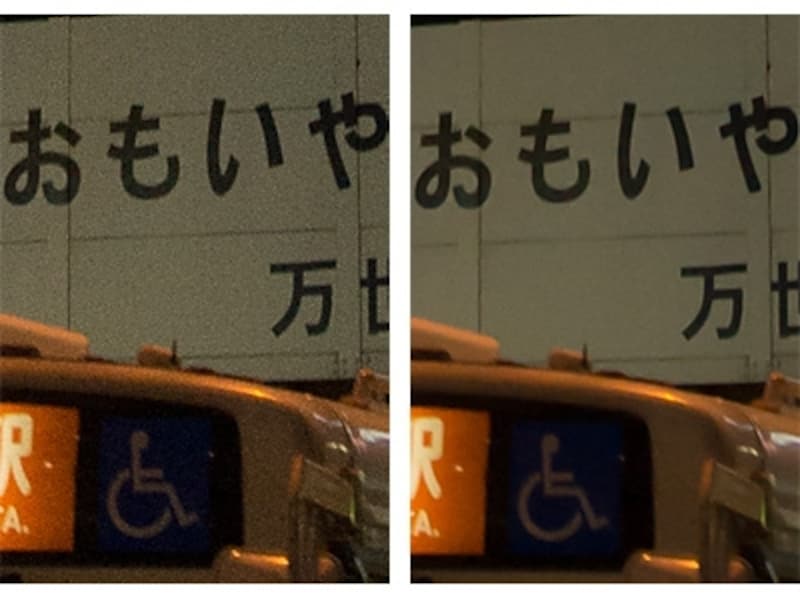
ノイズ軽減前(左)と軽減後。画像画劣化することなくきれいにノイズが消えています
また、レンズの歪みを補正したり、質感の高いモノクロ画像にしたり、写真の「こうしたい」と思う箇所をなぞることで、狙い通りに補整することができます。
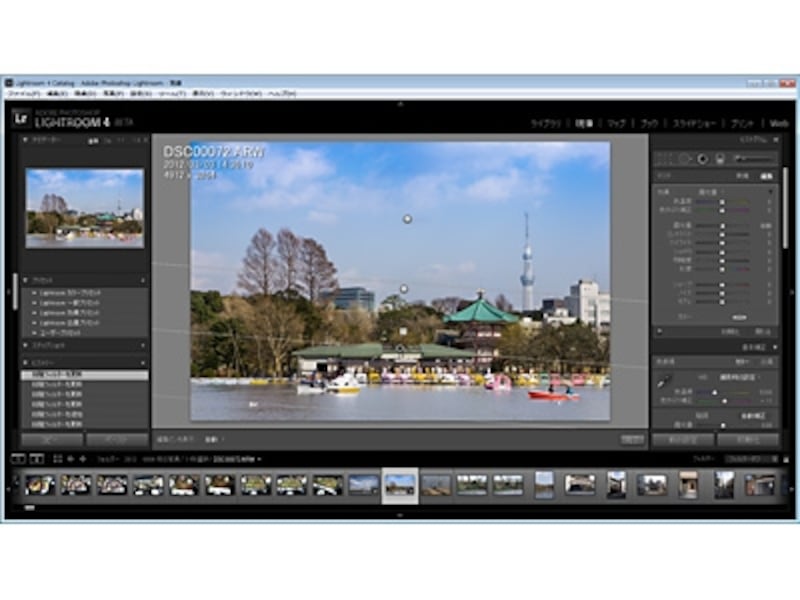
気になる箇所を「階層フィルター」や「補整ブラシ」で直感的になぞって処理
写真を構成する色や明るさの情報をグラフで見ることができる「ヒストグラム」には、「シャドウのクリッピングを表示」および「ハイライトのクリッピングを表示」の切り換えボタンが付いています。これらをクリックして有効にすると、写真の明るすぎる部分を「赤」で、暗すぎる部分を「青」の塗りで表示します。
これにより写真の明るさを強調しすぎて白飛びしたり(明るい部分が真っ白になること)、暗くしすぎて黒つぶれ(暗い部分が真っ黒になること)にならないように促してくれます。

「シャドウ」や「ハイライト」のクリッピング有効時には、白飛びや黒つぶれの領域を色の塗りで確認できる
さらに、写真の明るさを自由に調整できる「トーンカーブ」は、高度なため慣れないと操作が難しいものですが、Lightroom 4では写真によって曲線を操作できる範囲が限定されるため、初心者でも明るさやコントラストを強調しすぎることがありません。
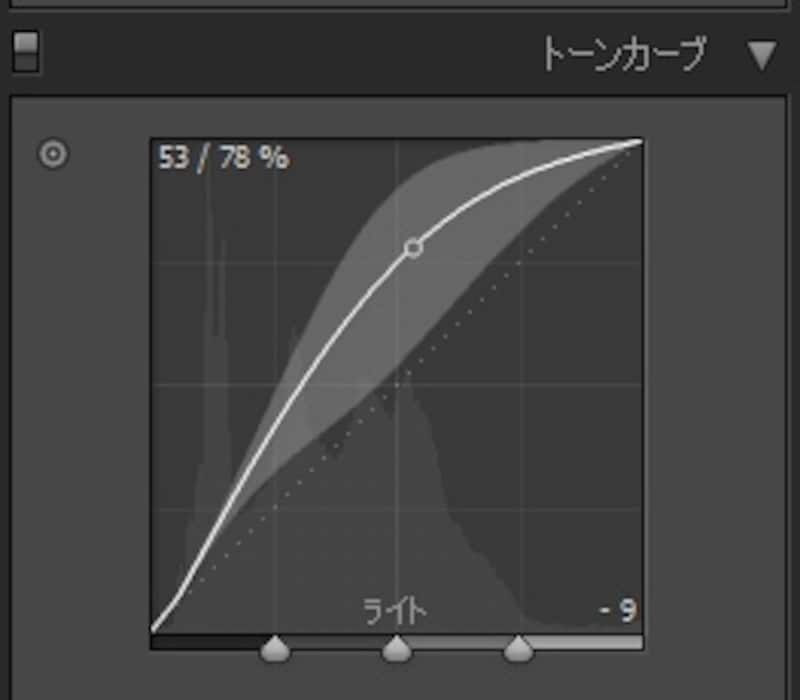
ポインターを曲線に重ねると、カーブ調整できる範囲が表示され、それ以上カーブさせることがきないようになっている
補整前、補整後の写真を並べてどの程度改善できるかを比較しながら、調整ができます。
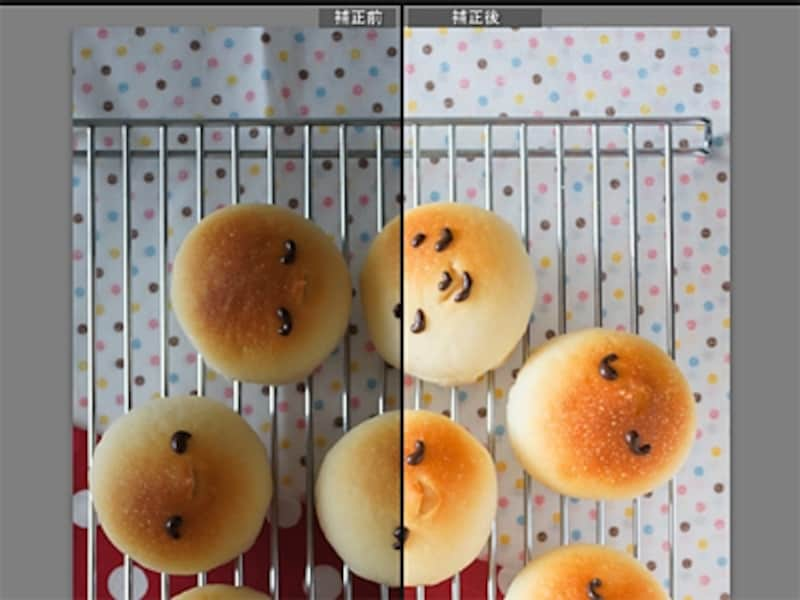
左が補整前、右が補整後。続き画面で表示も可能
また、「現像」の「基本補整」では、一番上に「色温度」や「色かぶりの補正」の調整スライダーがあります。これをドラッグして調整するだけで、本来のものとは違った色の風合いの写真を、作り出すことができます。

カメラ女子が好むパステル調のふんわりした色合いのイメージも簡単に作れる
PhotoshopやPhotoshop Elementsにも同じツールはあるものの、Lightroom 4ではより目立つ位置にあるので、こういった効果を速攻で作りやすいものとなっています。
さらに、本来は複数の連続写真を合成することで作り上げていた表現力のあるHDR(ハイダイナミックレンジ)画像を、たった1枚の写真で作り出すことができます。
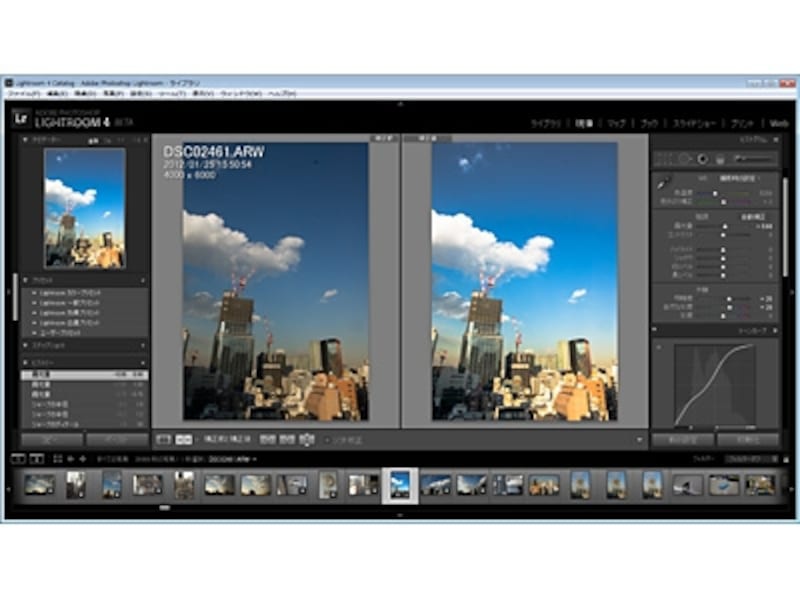
1枚の写真からHDR写真を作り出す
次ページで、Lightroom 4の便利な写真管理機能も見ていきましょう。







